 Tutorial perisian
Tutorial perisian
 aplikasi mudah alih
aplikasi mudah alih
 Bagaimana untuk mengemas kini versi baharu Muzik Awan NetEase
Bagaimana untuk mengemas kini versi baharu Muzik Awan NetEase
Bagaimana untuk mengemas kini versi baharu Muzik Awan NetEase
Editor PHP Zimo akan menunjukkan kepada anda cara mengemas kini versi baharu Muzik Awan NetEase. Sebagai perisian pemain muzik yang popular, NetEase Cloud Music membawa lebih banyak ciri dan pengoptimuman baharu dengan setiap kemas kini. Kaedah untuk mengemas kini Muzik Awan NetEase adalah sangat mudah. Hanya buka App Store dan cari "Muzik Awan NetEase" dan klik "Kemas Kini" untuk melengkapkan. Selepas kemas kini, anda boleh mengalami pengalaman main balik muzik yang lebih lancar dan stabil, dan terdapat lebih banyak pengesyoran dan ciri yang diperibadikan menunggu anda untuk temui!

Tutorial penggunaan Muzik Awan NetEase
Bagaimana untuk mengemas kini versi baharu Muzik Awan NetEase
Jawapan: Klik kemas kini versi dalam menu
Kaedah khusus:
1. Mula-mula klik Discover di sebelah kiri bawah.
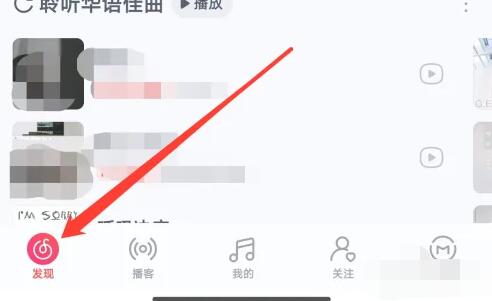
2. Klik butang menu di bahagian atas sebelah kiri.
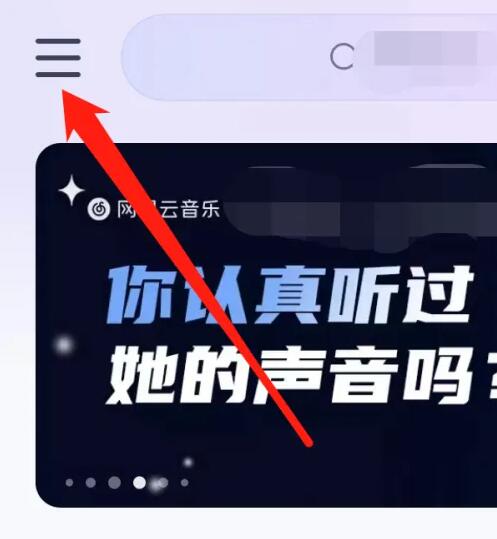
3. Kemudian klik pada kemas kini versi baharu di dalam untuk mengemas kini.
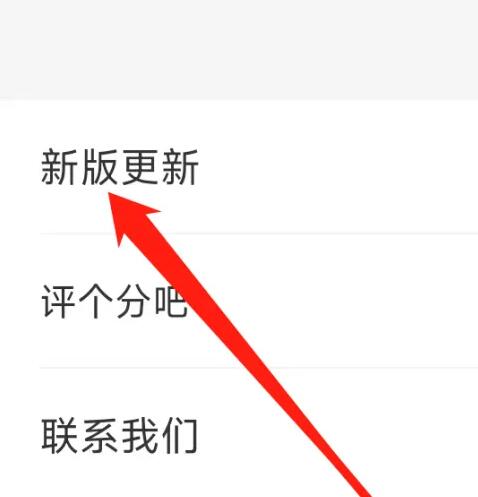
Atas ialah kandungan terperinci Bagaimana untuk mengemas kini versi baharu Muzik Awan NetEase. Untuk maklumat lanjut, sila ikut artikel berkaitan lain di laman web China PHP!

Alat AI Hot

Undresser.AI Undress
Apl berkuasa AI untuk mencipta foto bogel yang realistik

AI Clothes Remover
Alat AI dalam talian untuk mengeluarkan pakaian daripada foto.

Undress AI Tool
Gambar buka pakaian secara percuma

Clothoff.io
Penyingkiran pakaian AI

Video Face Swap
Tukar muka dalam mana-mana video dengan mudah menggunakan alat tukar muka AI percuma kami!

Artikel Panas

Alat panas

Notepad++7.3.1
Editor kod yang mudah digunakan dan percuma

SublimeText3 versi Cina
Versi Cina, sangat mudah digunakan

Hantar Studio 13.0.1
Persekitaran pembangunan bersepadu PHP yang berkuasa

Dreamweaver CS6
Alat pembangunan web visual

SublimeText3 versi Mac
Perisian penyuntingan kod peringkat Tuhan (SublimeText3)

Topik panas
 Bagaimana untuk memaparkan lagu Inggeris dalam NetEase Cloud Music dalam bahasa Cina_Cara menterjemah lirik Cina dan Inggeris dalam NetEase Cloud Music
Mar 26, 2024 am 10:00 AM
Bagaimana untuk memaparkan lagu Inggeris dalam NetEase Cloud Music dalam bahasa Cina_Cara menterjemah lirik Cina dan Inggeris dalam NetEase Cloud Music
Mar 26, 2024 am 10:00 AM
1. Dalam antara muka Muzik Awan NetEase yang dibuka, klik ikon tiga bar mendatar di penjuru kiri sebelah atas. 2. Selepas mengklik, dalam menu yang muncul di sebelah kiri, klik [Tetapan] di bawah. 3. Selepas memasukkan antara muka tetapan, tatal ke bawah sehingga anda melihat [Tunjukkan terjemahan lirik]. 4. Hidupkan suis [Tunjukkan Terjemahan Lirik] Kemudian apabila kita mendengar lagu Inggeris, kita akan melihat sari kata dengan terjemahan bahasa Cina.
 Windows tidak boleh mengakses peranti, laluan atau fail yang ditentukan
Jun 18, 2024 pm 04:49 PM
Windows tidak boleh mengakses peranti, laluan atau fail yang ditentukan
Jun 18, 2024 pm 04:49 PM
Komputer rakan mempunyai kesalahan sedemikian Apabila membuka "PC ini" dan fail pemacu C, ia akan menggesa "Explorer.EXE Windows tidak boleh mengakses peranti, laluan atau fail yang ditentukan. Anda mungkin tidak mempunyai kebenaran yang sesuai untuk mengakses projek. " Termasuk folder, fail, Komputer ini, Tong Kitar Semula, dsb., klik dua kali akan muncul tetingkap sedemikian, tetapi adalah perkara biasa untuk membukanya dengan mengklik kanan. Ini disebabkan oleh kemas kini sistem Jika anda juga menghadapi situasi ini, editor di bawah akan mengajar anda cara menyelesaikannya. 1. Buka editor pendaftaran Win+R dan masukkan regedit, atau klik kanan menu mula untuk menjalankan dan masukkan regedit 2. Cari registri "Computer\HKEY_CLASSES_ROOT\PackagedCom\ClassInd";
 Bagaimana untuk mematikan pembaharuan automatik NetEase Cloud
Mar 25, 2024 pm 05:15 PM
Bagaimana untuk mematikan pembaharuan automatik NetEase Cloud
Mar 25, 2024 pm 05:15 PM
Mula-mula, buka apl Muzik Awan NetEase, klik ikon menu di penjuru kiri sebelah atas, dan pilih "Pusat Ahli". Seterusnya, tatal ke bawah ke bahagian bawah, pilih pilihan "Pusat Bantuan VIP", dan klik "Urus Pembaharuan Auto." Akhir sekali, klik "Langganan Bulanan Berterusan VIP", pilih "Matikan pembaharuan automatik", dan sahkan operasi penutupan.
 Cara mengecas semula NetEase Cloud Music_NetEase Cloud Music langkah-langkah cas semula
Mar 25, 2024 pm 09:20 PM
Cara mengecas semula NetEase Cloud Music_NetEase Cloud Music langkah-langkah cas semula
Mar 25, 2024 pm 09:20 PM
1. Pilih dan buka aplikasi [NetEase Cloud Music] pada desktop telefon mudah alih, seperti yang ditunjukkan dalam rajah. 2. Klik butang [Menu] di penjuru kiri sebelah atas untuk memaparkan bar navigasi sisi, seperti yang ditunjukkan dalam rajah. 3. Klik dan buka [Ahli Saya], seperti yang ditunjukkan dalam gambar. 4. Pilih kaedah yang anda perlukan untuk mengecas semula (vinil VIP atau pakej muzik), seperti yang ditunjukkan dalam gambar. 5. Pilih Bayar Sekarang untuk melengkapkan pengecasan semula, seperti yang ditunjukkan dalam gambar.
 Cara menggunakan NetEase Cloud Music Playlist Assistant_Tutorial untuk menjana senarai main secara automatik berdasarkan syarat penapis NetEase Cloud Music
Mar 25, 2024 pm 07:11 PM
Cara menggunakan NetEase Cloud Music Playlist Assistant_Tutorial untuk menjana senarai main secara automatik berdasarkan syarat penapis NetEase Cloud Music
Mar 25, 2024 pm 07:11 PM
1. Buka Muzik Awan NetEase, klik Saya, tatal ke bawah ke senarai main dan klik Pembantu Senarai Main di hujung kanan. 2. Klik untuk mencubanya. 3. Klik untuk menapis. 4. Pilih beberapa atribut yang anda perlukan untuk tapis dan klik Jana Sekarang. 5. Kami dapati bahawa pembantu senarai main telah membawakan anda lagu yang memenuhi atribut yang anda perlukan dan menghasilkan senarai main untuk anda.
 Bagaimana untuk menukar akaun dan log masuk ke NetEase Cloud Music_Tutorial tentang cara menukar akaun dan log masuk ke NetEase Cloud Music
Mar 25, 2024 pm 10:16 PM
Bagaimana untuk menukar akaun dan log masuk ke NetEase Cloud Music_Tutorial tentang cara menukar akaun dan log masuk ke NetEase Cloud Music
Mar 25, 2024 pm 10:16 PM
1. Pertama, dalam antara muka halaman utama perisian, kita perlu klik [tiga] di sebelah kiri atas. 2. Kemudian dalam antara muka pop timbul, leret ke atas untuk mencari butang [Keluar] di bahagian bawah, dan klik untuk keluar. 3. Selepas pelancaran, kita akan berada di antara muka log masuk Pada masa itu, kita boleh memilih akaun lain untuk log masuk.
 Windows menjeda kemas kini secara kekal, Windows mematikan kemas kini automatik
Jun 18, 2024 pm 07:04 PM
Windows menjeda kemas kini secara kekal, Windows mematikan kemas kini automatik
Jun 18, 2024 pm 07:04 PM
Kemas kini Windows mungkin menyebabkan beberapa masalah berikut: 1. Isu keserasian: Sesetengah aplikasi, pemacu atau peranti perkakasan mungkin tidak serasi dengan kemas kini Windows baharu, menyebabkan ia tidak berfungsi dengan betul atau ranap. 2. Isu prestasi: Kadangkala, kemas kini Windows boleh menyebabkan sistem menjadi lebih perlahan atau mengalami kemerosotan prestasi. Ini mungkin disebabkan oleh ciri baharu atau penambahbaikan yang memerlukan lebih banyak sumber untuk dijalankan. 3. Isu kestabilan sistem: Sesetengah pengguna melaporkan bahawa selepas memasang kemas kini Windows, sistem mungkin mengalami ranap yang tidak dijangka atau ralat skrin biru. 4. Kehilangan data: Dalam kes yang jarang berlaku, kemas kini Windows boleh menyebabkan kehilangan data atau kerosakan fail. Inilah sebabnya sebelum membuat sebarang kemas kini penting, sandarkan anda
 Bagaimana untuk memindahkan daripada senarai main Kugou Music ke NetEase Cloud Music
Mar 25, 2024 pm 07:00 PM
Bagaimana untuk memindahkan daripada senarai main Kugou Music ke NetEase Cloud Music
Mar 25, 2024 pm 07:00 PM
1. Mula-mula, kami mengambil tangkapan skrin senarai main Kugou, dan kemudian membuka Muzik Awan NetEase. 2. Klik pada Saya dan klik pada tiga titik di sebelah senarai main. 3. Klik untuk mengimport senarai main luaran. 4. Muat naik senarai main Kugou yang anda hanya tangkapan skrin dan anda boleh mengimportnya.





